WindowsSzámtalan szolgáltatás és folyamat fut a háttérben és az előtérben az Ön tudta nélkül.Ezek összeadva a legjobb felhasználói élményt nyújtják a Windows rendszerben.Néha azonban egy folyamat vagy szolgáltatás szokatlanul nagy lemezhasználatot kezd el igénybe venni.Ez arra késztet bennünket, hogy elgondolkodjunk azon, hogy mi ez és biztonságos -e.Ebben a cikkben bemutatunk egy ilyen esetet.Majd megbeszéljükCompatTelRunner.Miután ezt megtette, választ talál a CompatTelRunnerrel kapcsolatos összes kérdésre, mint plMi az a CompatTelRunner.exe? Biztonság vagy vírus? Mi a CompatTelRunner.exe nagy lemezhasználata? Hogyan kell megoldani?
Kezdjük mindezen problémák megoldását keresni.
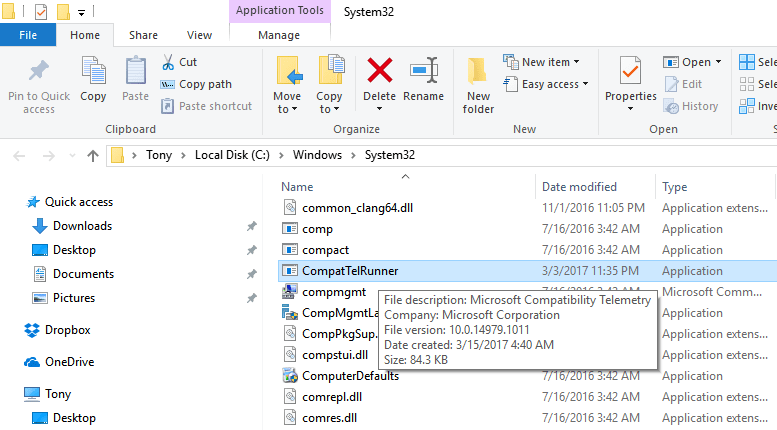
Mi az a ComPatTelRunner.exe?
CompatTelRunner (.exe) mutat kompatibilitásBecsüs 電話Intézkedés Futó. Fájl név的.exeA kiterjesztés egy futtatható fájlt jelöl. CompatTelRunner.exe Ez egy Windows folyamat, amelyet arra használnak, hogy frissítse a rendszert az operációs rendszer legújabb verziójára vagy más szervizcsomag -frissítésre.
Segítségével diagnosztikát is végezhet a számítógépen annak megállapítására, hogy vannak -e kompatibilitási problémák, és kiválaszthatja a " Microsoft ügyfélélmény -fejlesztési program "Gyűjtse össze a program telemetriai adatait.Ha telepíteni szeretné a Windows operációs rendszer legújabb verzióját, lehetővé teszi a Microsoft számára a kompatibilitás biztosítását.
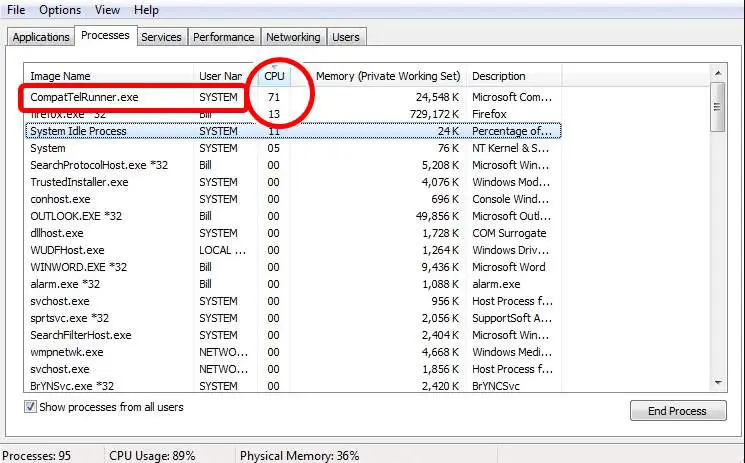
Ez a folyamat a Windows Update (különösenKB2977759)Rész , Ez egy kompatibilitási frissítés a Windows 7 RTM rendszerhez (kiadva a gyártóhoz).Ez a frissítés a sok előkészület egyike, és frissíthet a Windows legújabb operációs rendszerére.
Hol található a CompatTelRunner, és ez fontos folyamat?
A CompatTelRunner.exe fájl a címen találhatóSystem32Mappa és a TrustedInstaller tulajdonában van.Bármilyen módosítással vagy törléssel próbálkozni fog"Hozzáférés megtagadva"Hiba, ami azt jelenti, hogy nem módosíthatja vagy törölheti tetszés szerint.Ennek az az oka, hogy a folyamatot az irányítjaTrustedInstallervan, És az összes többiFolyamat erre a folyamatra Csak mindenCsak olvashatóEngedélyek, így nem szerkesztheti
Ez a folyamat azonban nem igazán szükséges, és törölhető.még mindig, Ha valóban azt szeretné, hogy a Microsoft önállóan diagnosztizálja a rendszert, és futtassa a kompatibilitási ellenőrzést, akkorHagyd futni.Néhány ember számára ez adatvédelmi probléma is lehet.Amint azt korábban említettük, nem módosíthatja vagy törölheti a fájlt, még mindig van rá mód.Ez magában foglalja a folyamat tulajdonjogának átvételét, majd törölheti a folyamatot a teljes törlése nélkülWindows UpdateA problémák elkerülése érdekében.Vagy megtarthatja a programot, és egyszerűen letilthatjaIndítsa el a programotÜtemezett feladatok.
Ez vírus vagy biztonságos?
valóbanCompatTelRunnerEz egy Windows folyamat, és 100% -ban biztonságos.Néha azonban vírusok vagy kémprogramok használhatják a CompatTtelRunner.exe folyamat nevét, hogy álcázzák magukat.Ha az eredetileg említett helytől eltérő helyen talál egy azonos nevű fájlt, erősen ajánlott megbízhatóvírusirtó szoftverOlvassa be.
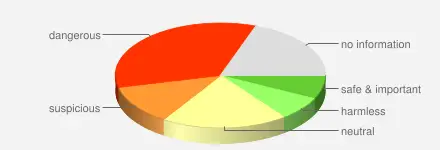
CompatTelRunner.exeMásik kérdésEz egy futtatható fájl, ezért néha károsíthatja a számítógépet.
Mi a CompatTelRunner nagy lemezhasználata?
Bizonyos esetekben a CompatTelRunner folyamat sokat kezdett fogyasztaniKorongKapacitás és hosszabb futás.Ez a folyamat tárolási sávszélességet és többszöröset igényel CompatTellRunner.exe A fájl megjelenik a feladatkezelőben, amely CPU- és lemezhasználatot fogyaszt.Ez a teljes számítógép teljesítményének romlásához vezet, és végül ahhoz vezet"fagy". Ezt nevezikCompatTelRunner magas lemezhasználatprobléma.在A windows 7和10A számítógépen,Ez a probléma leggyakrabban fordul elő.Szerencsére erre a problémára több megoldás is létezik.
Hogyan javítható a CompatTelRunner magas lemezhasználati hibája a Windows 10 rendszerben?
A CompatTelRunner nagy lemezhasználati problémáját kijavíthatja a konfliktust okozó sérült rendszerfájlok javításával, a folyamat letiltásával vagy törlésével.fogokLépésről lépésreMondja el ezeket a megoldásokat.Csak kövesd a lépéseket, és tedd azt, amit érzel.
1. Javítsa meg a sérült rendszerfájlokat
Az sfc /scannow paranccsal javíthatja a sérült rendszerfájlokat.Kérjük, kövesse az alábbi lépéseket a probléma megoldásához:
1. lépés: Ugyanakkornyomja leWindows + X billentyűA "Power User" menü eléréséhez válassza a "Parancssor (rendszergazda) ".
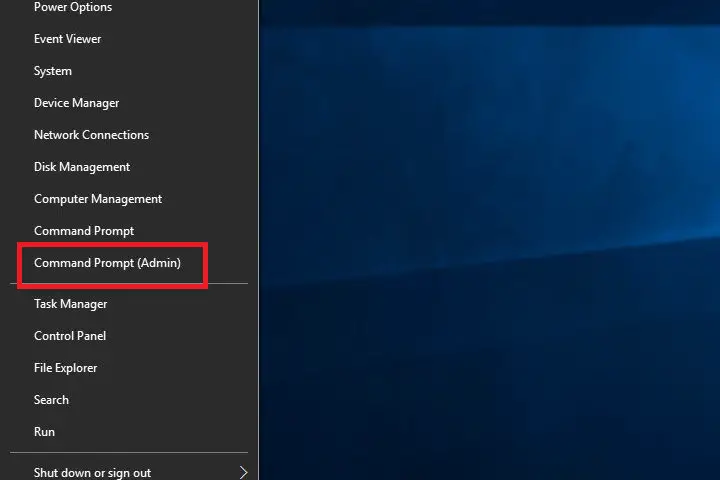
2. lépés:A parancssori ablakba írja besfc / scannow,akkorNyomd meg az Entert.
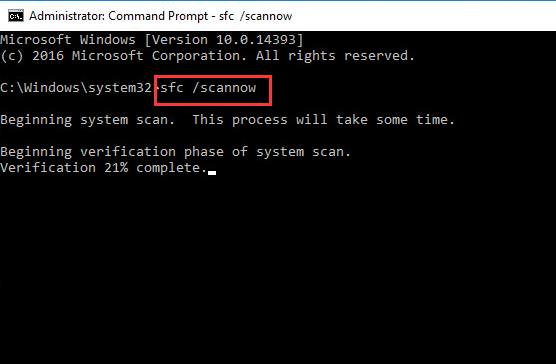
3. lépés: Várj türelmesen, Hagyja befejezni a folyamatot.azután,Újrakezdszámítógép.
vagy,
Használhatja ezt a kiváló, harmadik féltől származó szoftvert isReimage Plus, A sérült rendszerfájlok beolvasása és javítása nagyon egyszerű módon a hibák kijavítására.
2. Tiltsa le a CompatTelRunner alkalmazást
Letilthatja a CompatTelRunner folyamatot, hogy megelőzze a túlzott lemezhasználat problémáját.Kérjük, kövesse az alábbi lépéseket a probléma megoldásához:
1. lépés: Ugyanakkor按Windows + R billentyűMeglátogatni "fuss"Párbeszédablak. Bennetípus taskschd.msc,Azutánnyomd meg az Entert. Feladat ütemező Megnyílik.
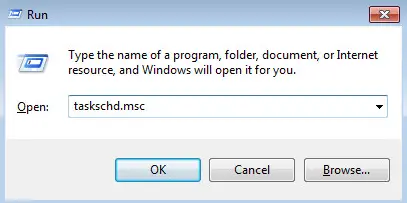
2. lépés:Lépjen a panel jobb oldalára, és bontsa ki: Feladatütemező könyvtár> Microsoft> Windows> Alkalmazásélmény.
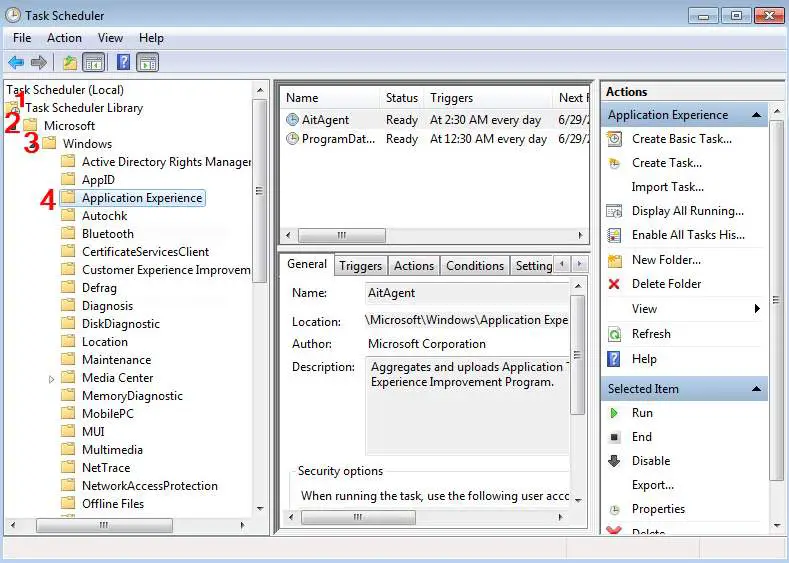
3. lépés:Most kattintson a jobb gombbal a névreMicrosoft kompatibilitási értékelő Feladat, Akkor válasszon Kikapcsolja.
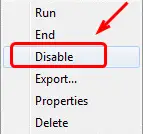
3. Törölje a CompatTelRunner alkalmazást
Bejelentkezhet rendszergazdaként, és törölheti a CompatTelRunner folyamatot, hogy megakadályozza, hogy sok lemezt foglaljon el.Kérjük, kövesse az alábbi lépéseket a probléma megoldásához:
Megjegyzés: Győződjön meg arról, hogy rendszergazdaként jelentkezett be.
1. lépés: Ugyanakkor 按Windows + R billentyűMeglátogatni "fuss"Párbeszédablak.típus WINDOWSSYSTEM32: CEbben és kattintsonKocsi vissza.
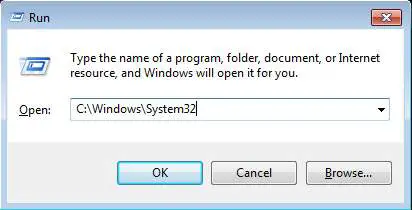
2. lépés: Ebben a mappában keresse meg CompatTelRunner.exe mappa.Kattintson a jobb egérgombbal, és válassza a " Tulajdonságok ".
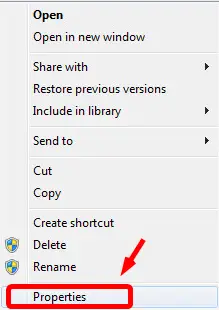
3. lépés:Váltani " biztonság" Tab és válassza a " fejlett" Gomb.
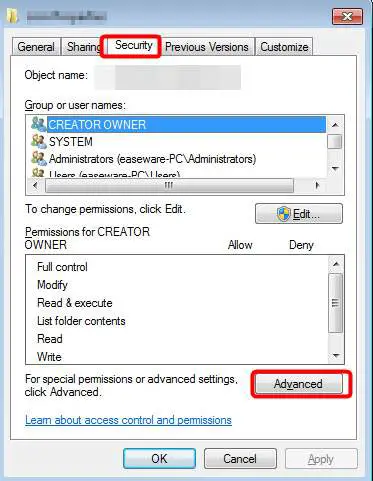
4. lépés:Most lépjen a " tulajdonos" Tab és válassza a " szerkesztés " Gomb.
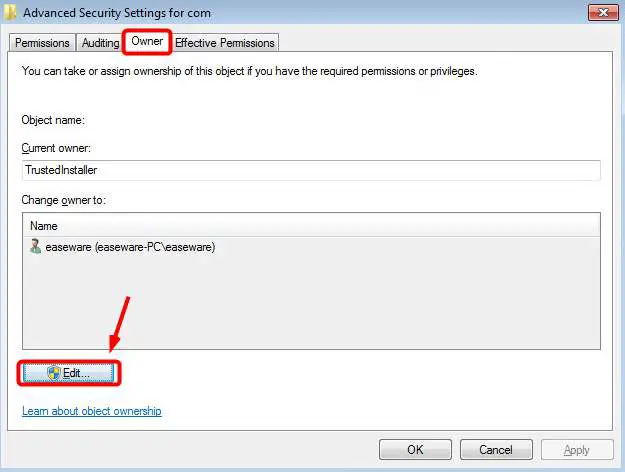
5. lépés:Ezután kiválaszthatja a következőt adminisztrátor.Ezt követően kattintson Alkalmazás 和 Határozzuk változtatások mentése.
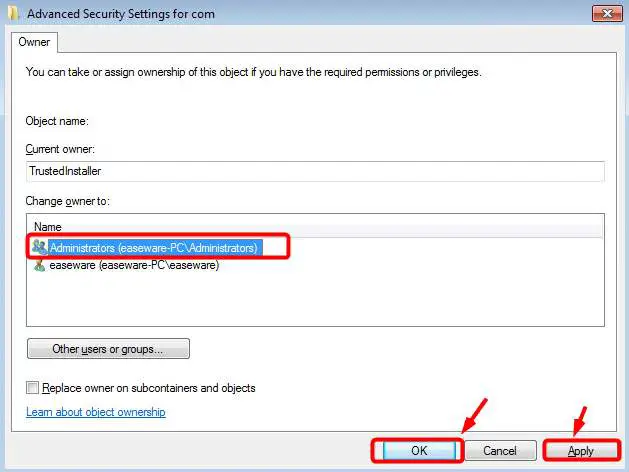
6. lépés:Megjelenik egy értesítési párbeszédpanel.Először zárja be az összes tulajdonság ablakot, majd kattintson a " Biztos" Lépjen tovább.
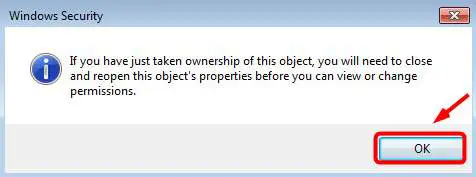
7. lépés:Most kattintson a jobb gombbalCompatlrunner.exe ,akkor még egyszerválassza Ingatlanok.Ezután váltson a " biztonság" Tab és kattintson a " fejlett" Gomb.Akkor menj a " Engedélyek " Tab, majd válassza ki a használni kívánt fiókot a listából, majd kattintson a " szerkesztés ".
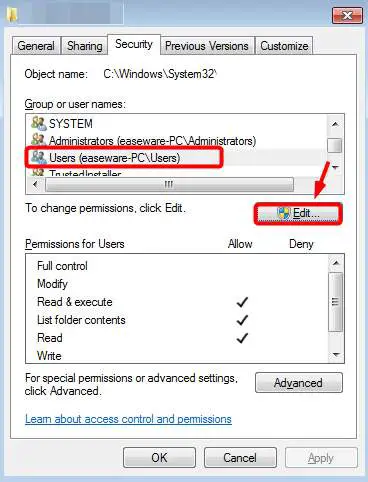
8. lépés:Végül válassza ki a használt felhasználói fiókot, és kattintson a gombrateljesen irányítani的 lehetővé teszi 框 .Kattintson Határozzuk A módosítások mentéséhez.Most egyszerűen törölheti a CompatTelRunner.exe fájlt gond nélkül.
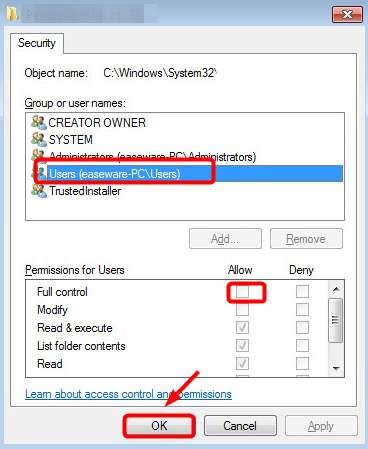
teljes.
következtetés
Ezt kell megértenieCompatTelRunnerÉs könnyen javíthatja a nagy lemezhasználatával kapcsolatos összes információt.Remélem tudok segíteni.

![A Cox e -mail beállítása a Windows 10 rendszeren [a Windows Mail alkalmazás használatával] A Cox e -mail beállítása a Windows 10 rendszeren [a Windows Mail alkalmazás használatával]](https://infoacetech.net/wp-content/uploads/2021/06/5796-photo-1570063578733-6a33b69d1439-150x150.jpg)
![A Windows Media Player problémáinak javítása [Windows 8 / 8.1 útmutató] A Windows Media Player problémáinak javítása [Windows 8 / 8.1 útmutató]](https://infoacetech.net/wp-content/uploads/2021/10/7576-search-troubleshooting-on-Windows-8-150x150.jpg)
![A 0x800703ee számú Windows frissítési hiba javítása [Windows 11/10] A 0x800703ee számú Windows frissítési hiba javítása [Windows 11/10]](https://infoacetech.net/wp-content/uploads/2021/10/7724-0x800703ee-e1635420429607-150x150.png)




![Indítsa el a parancssort a Windows rendszerben [7 módszer] Indítsa el a parancssort a Windows rendszerben [7 módszer]](https://infoacetech.net/wp-content/uploads/2021/09/%E5%95%9F%E5%8B%95%E5%91%BD%E4%BB%A4%E6%8F%90%E7%A4%BA%E7%AC%A6-150x150.png)

![A Windows verzió megtekintése [nagyon egyszerű]](https://infoacetech.net/wp-content/uploads/2023/06/Windows%E7%89%88%E6%9C%AC%E6%80%8E%E9%BA%BC%E7%9C%8B-180x100.jpg)

